¿Cómo ocultar los detalles del tema y el código fuente en WordPress? (4 métodos simples)
Publicado: 2022-01-24¿No sabe cómo ocultar los detalles del tema en WordPress? Entonces, has aterrizado en el lugar correcto.
No ocultar los detalles de su tema puede hacer que su sitio sea vulnerable a la piratería. No se preocupe, a continuación, mencionamos diferentes métodos sobre cómo ocultar los detalles del tema en WordPress.
Pero antes que nada, aquí hay algunos puntos cruciales sobre por qué debería ocultar los detalles del tema. Sin más preámbulos, comencemos.
¿Por qué es necesario ocultar los detalles del tema en WordPress?
Todos los temas de WordPress han recibido algún nombre por parte de sus desarrolladores. Además de eso, cuando los instala, su nombre predeterminado aparece en el pie de página de su sitio. Todos sabemos que un tema puede ser instalado por muchos. Por lo tanto, todos aquellos que instalaron el mismo tema podrían terminar teniendo el mismo nombre predeterminado.
Lo que es más, es que el nombre del tema se puede ver en el código y las carpetas del tema. Esto puede parecer poco profesional. Sin mencionar que los piratas informáticos, con la ayuda del nombre del tema, pueden piratear su sitio en cualquier momento.
Y es por eso que es necesario ocultar o cambiar el nombre de los detalles del tema para personalizar el sitio web. Para que pueda representar su marca, junto con eso, hace que su sitio sea más seguro y protegido.
Si no está seguro de si es legal cambiar el nombre o los detalles del tema o no. Entonces, te diremos, WordPress es un software de código abierto. Por lo tanto, está totalmente bien ocultar los detalles del tema de WordPress.
Ahora que entendemos la importancia de ocultar los detalles del tema, profundicemos en los métodos para ocultar los detalles del tema en WordPress.
¿Cómo ocultar el nombre del tema del código fuente?
Método 1 : elimine el nombre de su tema de WordPress del pie de página
El primer método para ocultar los detalles del tema en WordPress es eliminar el nombre del tema de WordPress del pie de página. Para este tutorial, vamos a utilizar el tema Zakra .
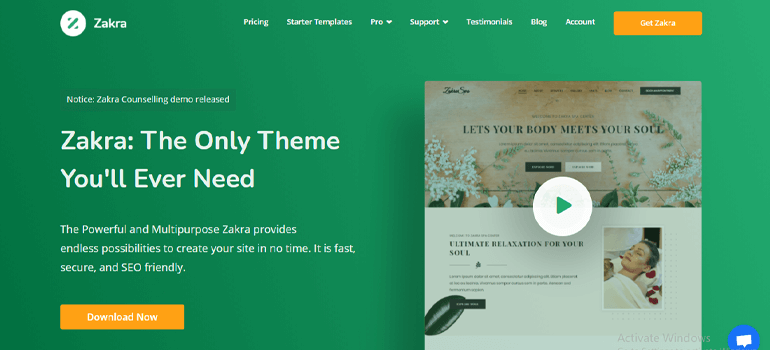
Zakra es un popular tema multipropósito adecuado para cualquier tipo de sitio web de nicho de WordPress. Tiene más de 65 demostraciones que puedes importar con un solo clic.
A continuación se presentan algunas de las características clave del tema Zakra:
- Altamente personalizable : Zakra tiene una interfaz totalmente personalizable. Por lo tanto, puede personalizarlo según sus necesidades.
- Listo para traducción : creó un sitio de WordPress multilingüe sin esfuerzo con la ayuda de Zakra.
- Integración perfecta con WooCommerce : ofrece integración con WooCommerce para que pueda crear fácilmente un sitio de comercio electrónico.
- Diseño receptivo: con Zakra, su sitio web se verá genial en todos los dispositivos, como dispositivos móviles, computadoras portátiles, tabletas, etc.
- Compatible con creadores de páginas : cree fácilmente páginas de su elección con creadores de páginas populares como Elementor y más.
Ahora que sabemos cuán multipropósito es este tema, todo lo que queda por hacer es instalar y activar el tema.
Después de activar el tema, importe una demostración de tema de su elección. Ahora, si ve la vista previa en vivo de su sitio web, puede observar ' Desarrollado por Zakra y WordPress' escrito en el pie de página.
Puede eliminarlo por completo o reemplazarlo con otra cosa utilizando el personalizador de temas. Para hacer eso, vaya a Apariencia >> Personalizar desde su tablero.
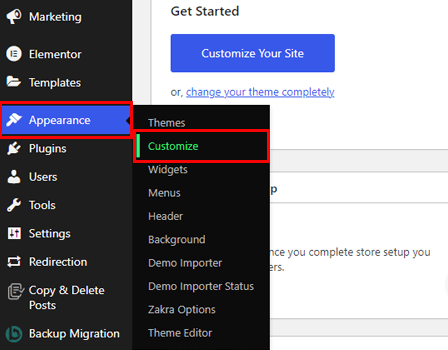
Te lleva a la página de personalización del tema. En las opciones del menú, seleccione Pie de página.
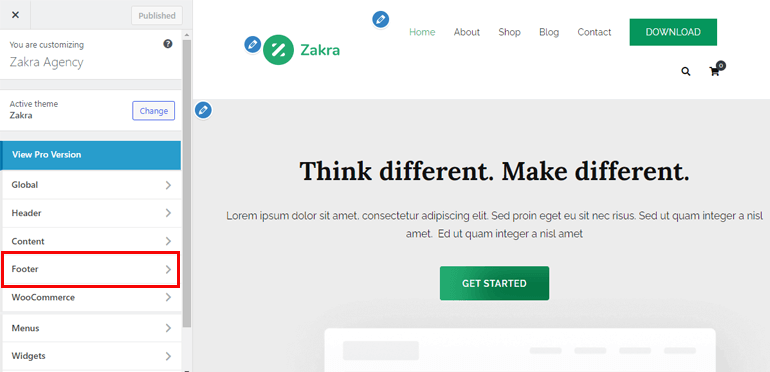
Además, encontrarás tres opciones más. Simplemente, haga clic en la barra inferior del pie de página .
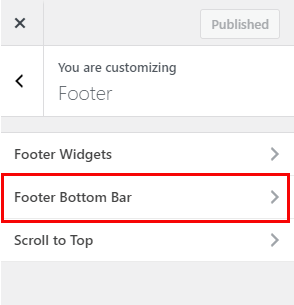
Ahora, seleccione la opción desplegable Contenido izquierdo . Si desea eliminar la sección de crédito del pie de página, haga clic en la opción Ninguno .
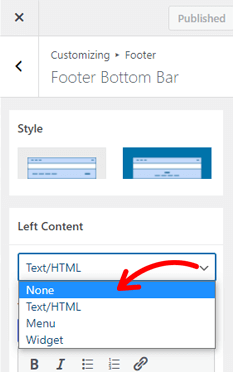
Sin embargo, si desea modificar la sección de créditos del pie de página, entonces, en Texto/HTML para Contenido izquierdo archivado , agregue su propio contenido con derechos de autor.
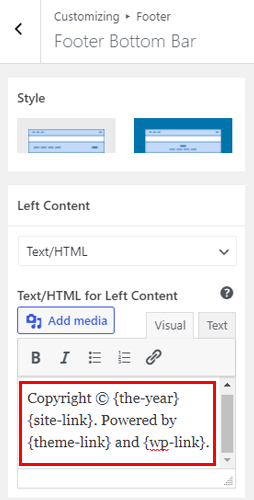
Por último, presione el botón Publicar en la parte superior para guardar todos los cambios.
Si desea una guía completa, aquí hay un artículo sobre cómo eliminar el enlace de pie de página Proudly Powered by WordPress.
Método 2 : usar un complemento de WordPress (WP Hide & Security Enhancer)
El siguiente método sobre cómo ocultar los detalles del tema en WordPress es mediante el uso de un complemento de WordPress. Entre miles de complementos, WP Hide & Security Enhancer es el que vamos a usar.
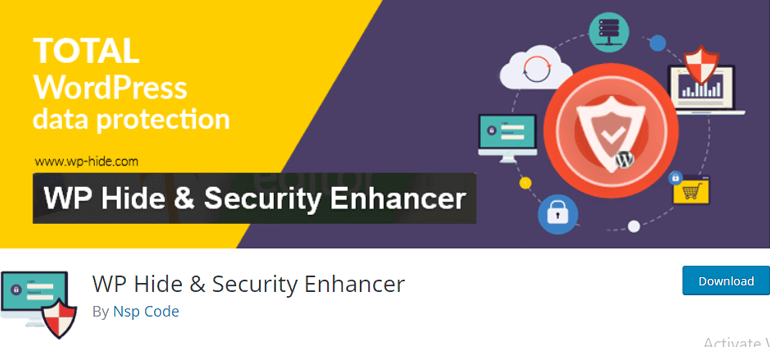
Estas son algunas de las características clave del complemento WP Hide & Security Enhancer:
- El complemento permite ocultar los archivos y complementos principales de WordPress. Puede cambiar las URL de administración predeterminadas de wp-login.php y wp-admin a lo que desee. Hacerlo evitará que los piratas informáticos tengan acceso a la información de cualquier tema.
- Otra gran característica de este complemento es que todo se hace automáticamente. Los usuarios no necesitan modificar o tocar nada.
- WP Hide & Security Enhancer utiliza un método de reescritura de URL y filtrado de WordPress. Realiza los cambios necesarios sin cambiar los archivos y el directorio.
Dicho esto, instalemos y activemos el complemento. Para eso, navegue a Complementos >> Agregar nuevo desde la barra lateral de su tablero de WordPress.
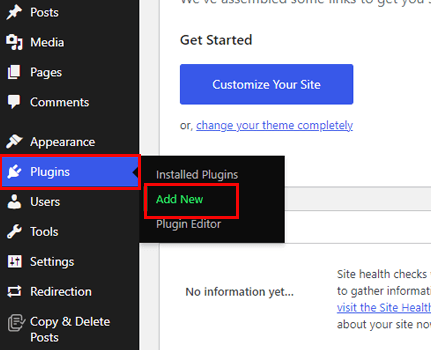
Ahora, escriba el nombre del complemento en el cuadro de búsqueda. Una vez que aparezca, haga clic en el botón Instalar y finalmente presione el botón Activar .
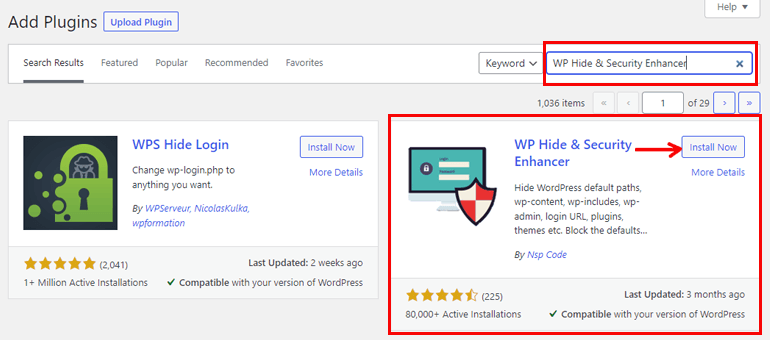
Y eso es. El complemento hará el resto del trabajo, es decir, ocultará los detalles de su tema de WordPress.
Método 3 : Etiqueta blanca
Whitelabel es otro método más para ocultar los detalles del tema en WordPress. Este método es específicamente para desarrolladores.

Por ejemplo, un cliente quiere que un desarrollador cree un sitio web de WordPress. En lugar de crear un sitio desde cero, el desarrollador puede usar una plantilla prediseñada. Y sabemos que hay detalles de temas y nombres de temas visibles en temas prediseñados.
Por lo tanto, los desarrolladores pueden usar el método Whitelabel para ocultar el nombre del tema y hacer creer a los clientes que el sitio se ha creado específicamente para ellos. Básicamente, Whitelabel permite a los desarrolladores ocultar información del producto para que el sitio web sea más profesional.
A continuación se muestran los beneficios proporcionados por Whitelabel
- Oculta el autor del tema
- Permite crear una página de inicio de sesión y un panel personalizados
- Permite personalizar el back-end y mucho más
Una de las formas más fáciles de etiquetar en blanco los sitios de los clientes es mediante el uso de un complemento. Hay bastantes complementos disponibles en el mercado. Sugerimos usar el complemento White Label CMS.
Este complemento le permite agregar la marca del cliente a la barra de administración, el encabezado y el pie de página. Aparte de eso, puede crear un tablero simplificado para su cliente. Sin mencionar que también es posible agregar menús personalizados en el tablero.
Instalar CMS de marca blanca
Para empezar, instale y active el complemento como se indica en el método anterior.
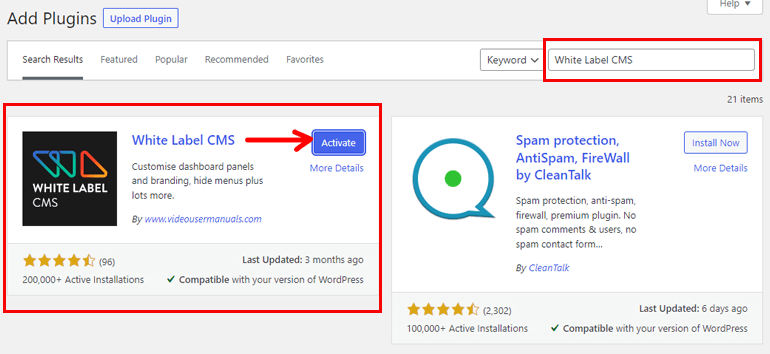
Después de la activación del complemento, vaya a Configuración >> White Label CMS .
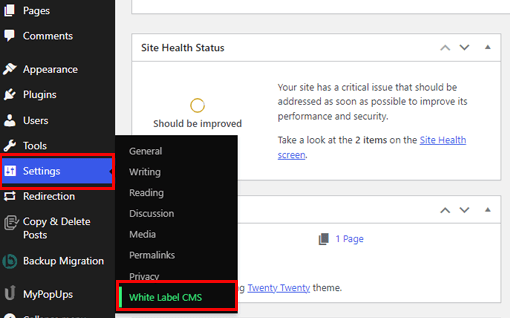
A continuación, lo lleva a la página del Asistente de configuración rápida . Desde aquí puede agregar el nombre del desarrollador, la URL del desarrollador, el texto del pie de página y la fuente RSS . A partir de entonces, seleccione el botón Siguiente ubicado en la parte superior derecha.
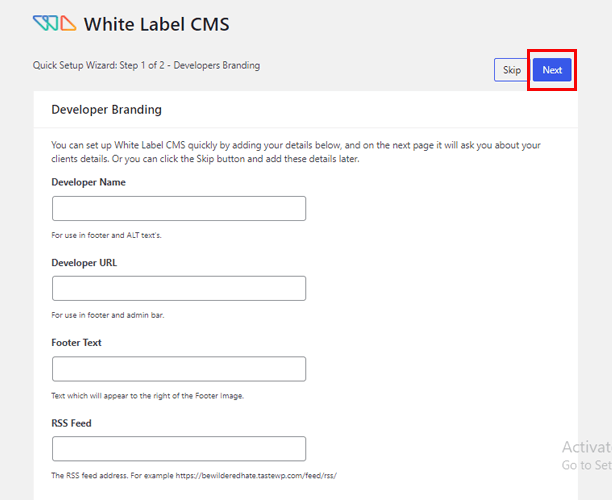
En el siguiente paso, el complemento le permite agregar el nombre comercial de los clientes y el logotipo de inicio de sesión . Finalmente, guarde todos los cambios.
Configurar ajustes de CMS de marca blanca
Luego, en la página siguiente, aparecen 5 opciones de configuración más: Marca, Inicio de sesión, Tablero, Menús y Configuración .
En la opción Marca , puede configurar ajustes como la marca de WordPress , la marca de la barra de administración , la marca del menú lateral , la marca de Gutenberg y la marca de pie de página . Ajuste la configuración según sus requisitos.
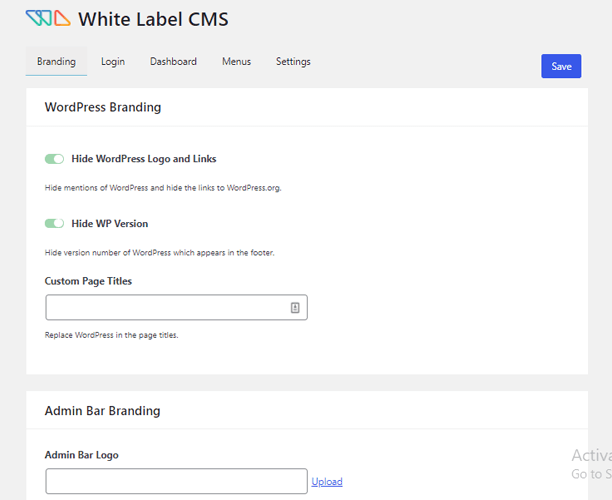
La opción Iniciar sesión le permite configurar todos los ajustes necesarios relacionados con el logotipo y el fondo . Además, también puede agregar CSS personalizado y JavaScript.
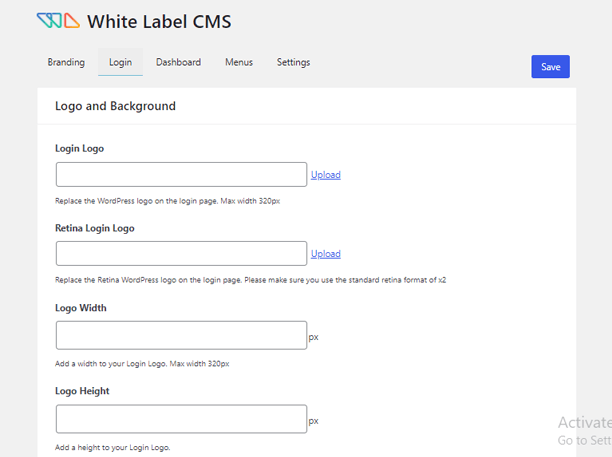
Asimismo, con la ayuda de la opción Dashboard , puedes configurar Paneles Predeterminados . Además, también puede crear un panel de bienvenida personalizado y agregar su propio panel RSS .
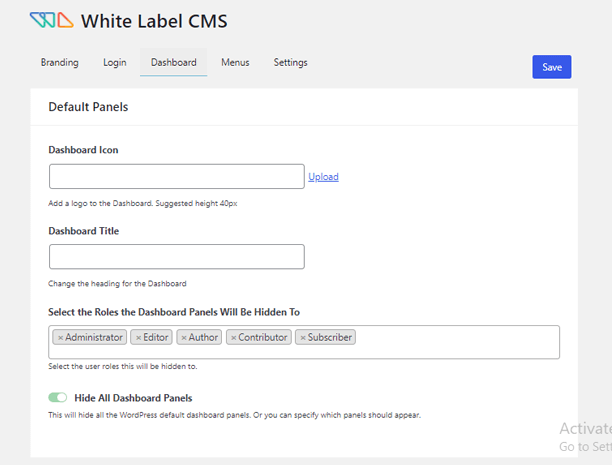
La opción Menús le permite ocultar los menús de su cliente.
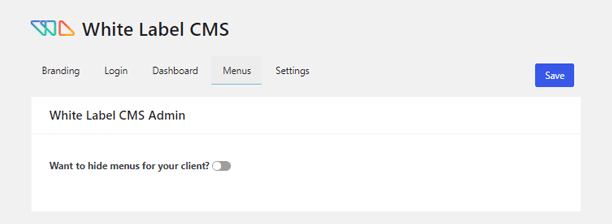
Por último, la opción Configuración le permite configurar la barra de administración, la configuración de administración y los mensajes molestos . Junto con eso, puede agregar Custom CSS for Admin y Custom Editor StyleSheet .
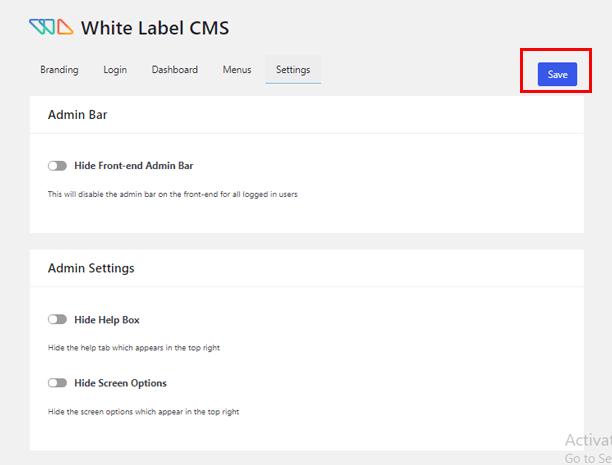
Una vez que esté satisfecho con las opciones de configuración, no olvide presionar el botón Guardar como se muestra en la imagen de arriba.
Método 4 : ocultar manualmente el nombre del tema en WordPress
El último método sobre cómo ocultar los detalles del tema en WordPress es manual. Para algunos de ustedes, este método podría no ser su taza de té. Por lo tanto, siéntase libre de elegir cualquiera de los métodos anteriores. Sin embargo, estamos aquí para ayudarte a aprender algo nuevo hoy.
Para este método, puede usar cPanel o FTP. FileZilla es uno de los mejores clientes FTP del mercado; por lo tanto, usaremos FileZilla en esta sección.
En primer lugar, descargue FileZilla en su computadora y ábralo. Luego, complete las credenciales de host , nombre de usuario y contraseña . Por último, presione el botón Conexión rápida .

En el panel izquierdo, puede ver todos sus archivos locales. Asimismo, en el panel derecho se encuentran todos los archivos de tu sitio. Ahora, busque y haga doble clic en public_html y luego en la carpeta wp-content desde el panel derecho.
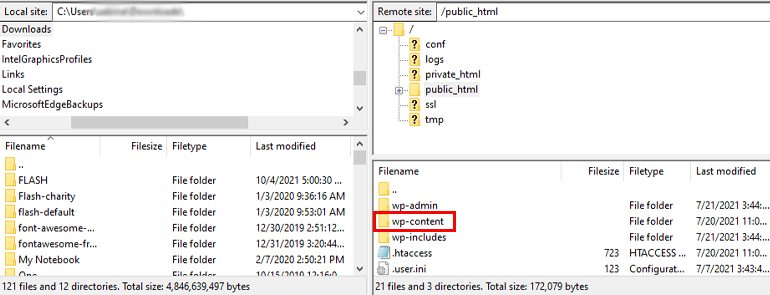
A continuación, seleccione la carpeta de temas .
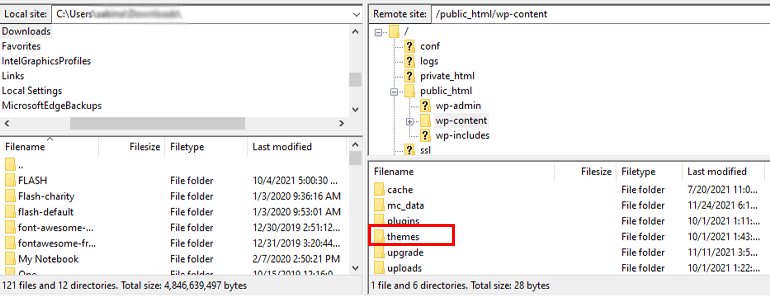
En esta carpeta, puede encontrar los temas que ha instalado en su sitio web de WordPress. Pase el cursor sobre el tema activo en su sitio (Zakra), luego haga clic con el botón derecho y seleccione la opción Cambiar nombre . Puede cambiar el nombre de la carpeta del tema según su deseo.
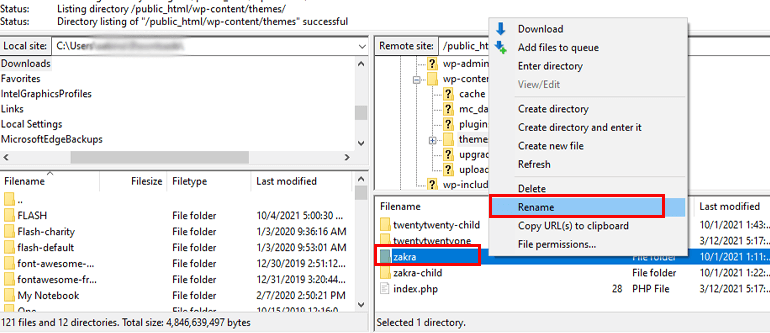
A partir de entonces, abra la carpeta de tema recién nombrada. Busque el archivo Style.CSS y luego haga clic derecho sobre él y seleccione la opción Editar .
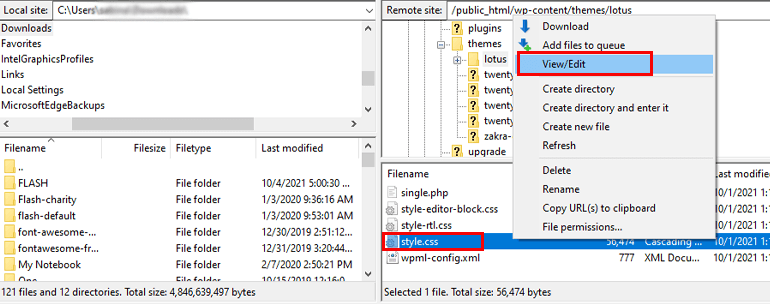
Ahora, cambie el nombre del tema de su elección y haga clic en el botón Guardar y cerrar .
Para verificar si el nombre ha sido cambiado o no, vaya a su panel de control de WordPress. Vaya a Apariencia >> Temas , mire el nombre de la carpeta del tema.
¡Envolviendolo!
Y eso es todo sobre cómo ocultar los detalles del tema en WordPress. Hemos mencionado 4 métodos simples y fáciles para ocultar el nombre del tema de WordPress.
Además, recuerde que hemos utilizado el tema Zakra aquí. Zakra ofrece opciones de personalización de temas sin esfuerzo. Sin embargo, las opciones de personalización y el proceso pueden ser diferentes en otros temas.
Aparte de eso, usamos el complemento WP Hide & Security Enhancer para ocultar el nombre del tema de WordPress. Usar Whitelabel u ocultar el nombre del tema manualmente son las otras dos opciones entre las que puede elegir.
Habiendo dicho eso, finalmente es una envoltura. Espero que este artículo te haya resultado útil. Y, si lo fue, tómese un momento para compartirlo en sus redes sociales. También puede seguirnos en Twitter y Facebook para futuras actualizaciones.
